Hoe voeg je een Power View-kaart in en bewerk je deze in Excel?
Stel dat je een tabel hebt met een lijst van landen en omzetten, en je wilt deze weergeven op een kaart zoals in de onderstaande schermafbeelding te zien is, hoe kun je dit dan oplossen in Excel? Hier leg ik uit hoe je een Power View-kaart kunt invoegen en bewerken in Excel.
 |
 |
Power View-kaart invoegen en bewerken
Power View-kaart invoegen en bewerken
Voordat je een Power View-kaart invoegt, moet je mogelijk eerst de Power View-functie inschakelen (Hoe voeg je Power View in of toon je het in Excel?).
Opmerking: De Power View-functie werkt alleen in Excel 2013 en Excel 2016.
Power View-kaart invoegen
1. Selecteer het bereik waarvoor je een kaart wilt maken en klik op Invoegen > Power View. Zie schermafbeelding:
2. In het Power View-invoegen dialoogvenster, vink aan Maak een Power View-werkblad optie of een andere optie naar behoefte. Zie schermafbeelding:
3. Klik op OK, en er is een nieuw Power View-werkblad gemaakt met de geselecteerde inhoud, en het tabblad Power View wordt ook weergegeven in de werkbalk. Zie schermafbeelding:
4. Klik op het bereik om het tabblad Ontwerp weer te geven, en klik vervolgens op Ontwerp > Kaart. Zie schermafbeelding:
5. Er wordt een waarschuwing toegevoegd boven het werkblad, klik alsjeblieft op Inhoud inschakelen om verder te gaan.
Er is nu een kaart ingevoegd in het werkblad. Zie schermafbeelding:
Power View-kaart aanpassen en bewerken
Vergroot of verklein de kaart naar wens door de hoek van de kaart te verslepen. Zie schermafbeelding:
Plaats de muis bovenaan de kaart om een titel voor de kaart toe te voegen.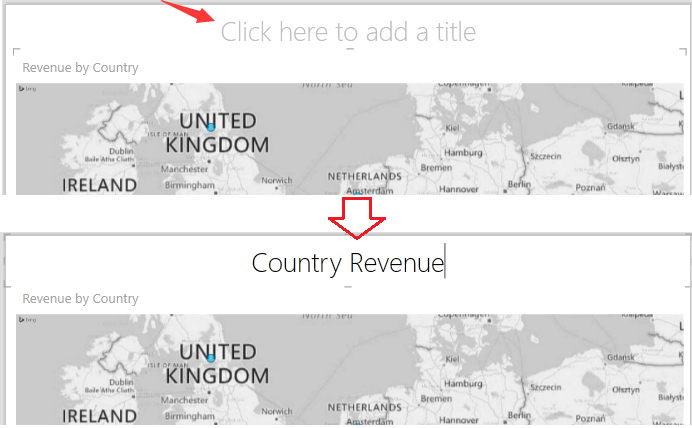
Voeg gegevenslabels toe aan de kaart door te klikken op Lay-out > Gegevenslabels, kies een type naar behoefte./p>
 |
 |
Kies de kaartachtergrond naar behoefte door te klikken op Lay-out > Kaartachtergrond. Zie schermafbeelding:
 |
 |
Filter gegevens in de kaart. Ga naar rechts Filters paneel, onder Map-sectie, vink de gegevens aan die je wilt filteren.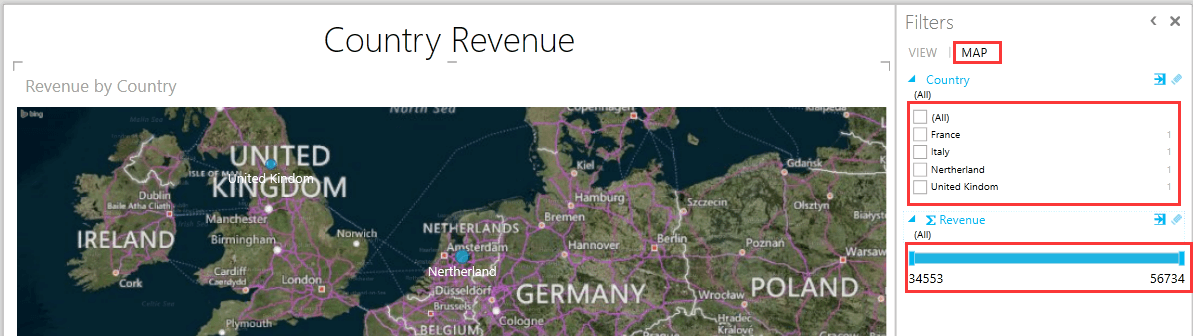
Filter op landnaam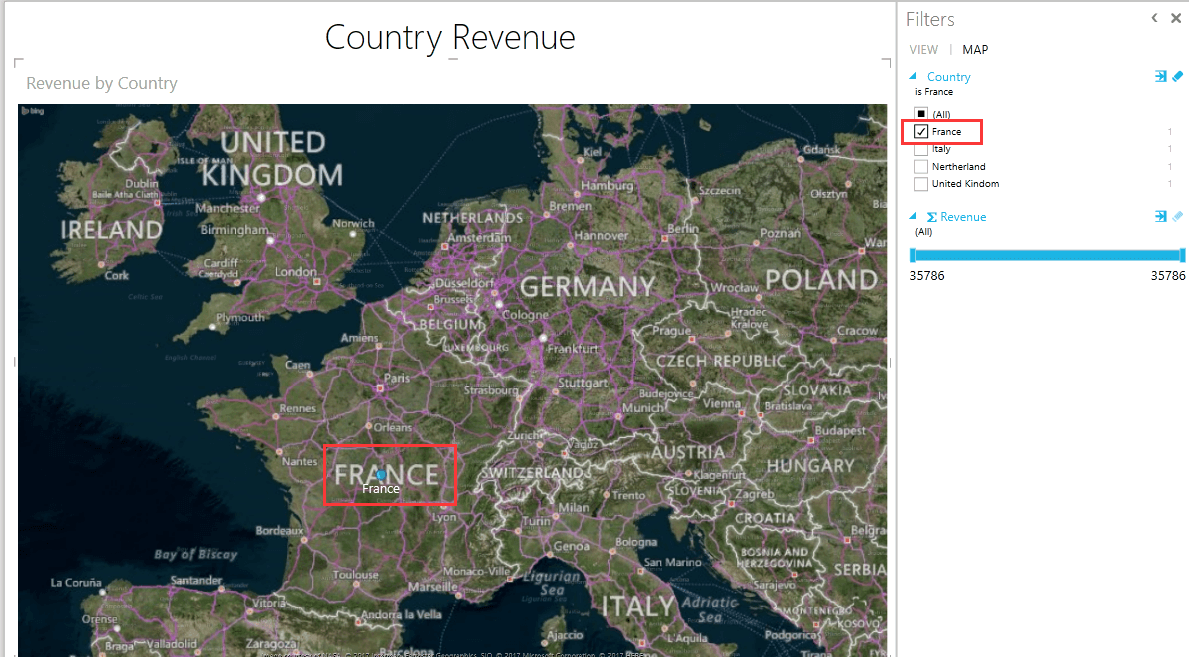
Filter op omzet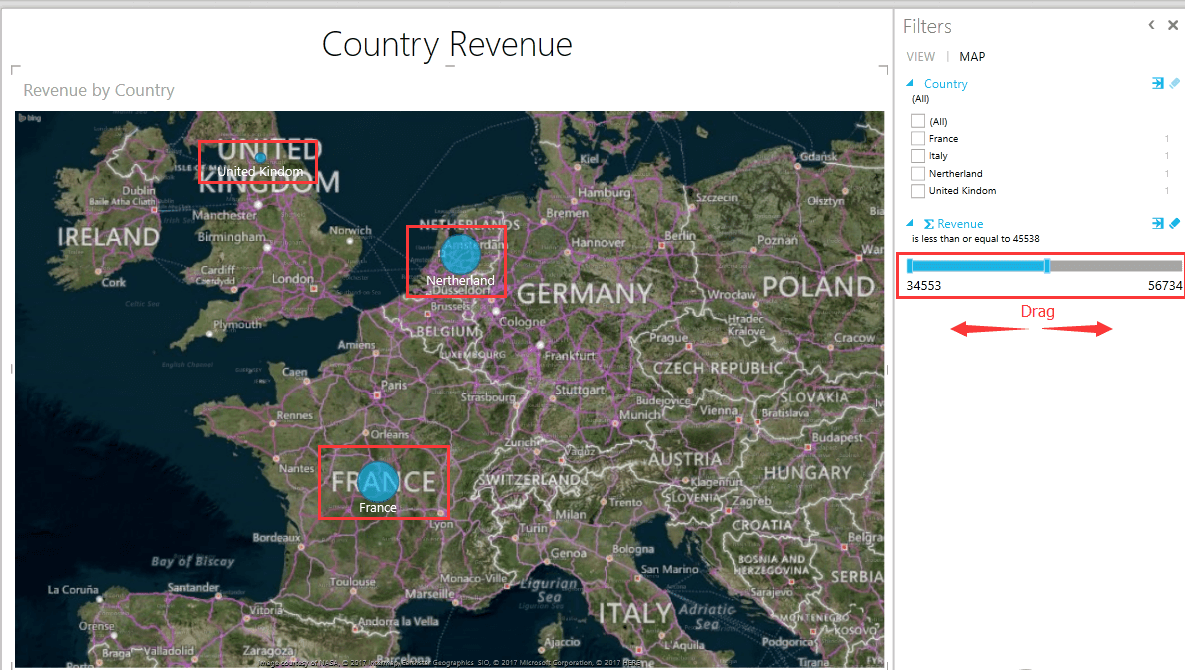

Ontdek de Magie van Excel met Kutools AI
- Slimme Uitvoering: Voer celbewerkingen uit, analyseer gegevens en maak diagrammen – allemaal aangestuurd door eenvoudige commando's.
- Aangepaste Formules: Genereer op maat gemaakte formules om uw workflows te versnellen.
- VBA-codering: Schrijf en implementeer VBA-code moeiteloos.
- Formule-uitleg: Begrijp complexe formules gemakkelijk.
- Tekstvertaling: Overbrug taalbarrières binnen uw spreadsheets.
Gerelateerde artikelen
- Grafiekkleur wijzigen op basis van waarde in Excel
- Hoe automatisch een grafiek bijwerken na het invoeren van nieuwe gegevens in Excel?
Beste productiviteitstools voor Office
Verbeter je Excel-vaardigheden met Kutools voor Excel en ervaar ongeëvenaarde efficiëntie. Kutools voor Excel biedt meer dan300 geavanceerde functies om je productiviteit te verhogen en tijd te besparen. Klik hier om de functie te kiezen die je het meest nodig hebt...
Office Tab brengt een tabbladinterface naar Office en maakt je werk veel eenvoudiger
- Activeer tabbladbewerking en -lezen in Word, Excel, PowerPoint, Publisher, Access, Visio en Project.
- Open en maak meerdere documenten in nieuwe tabbladen van hetzelfde venster, in plaats van in nieuwe vensters.
- Verhoog je productiviteit met50% en bespaar dagelijks honderden muisklikken!
Alle Kutools-invoegtoepassingen. Eén installatieprogramma
Kutools for Office-suite bundelt invoegtoepassingen voor Excel, Word, Outlook & PowerPoint plus Office Tab Pro, ideaal voor teams die werken met Office-toepassingen.
- Alles-in-één suite — invoegtoepassingen voor Excel, Word, Outlook & PowerPoint + Office Tab Pro
- Eén installatieprogramma, één licentie — in enkele minuten geïnstalleerd (MSI-ready)
- Werkt beter samen — gestroomlijnde productiviteit over meerdere Office-toepassingen
- 30 dagen volledige proef — geen registratie, geen creditcard nodig
- Beste prijs — bespaar ten opzichte van losse aanschaf van invoegtoepassingen